A Logitech M600 Touch Mouse valós áttekintése
Manapság úgy tűnik, hogy az érintőegér koncepció az új menő gyerek a blokkon. A Microsoft(Microsoft) nagy felhajtással dobott piacra egy érintős egeret, és a Logitech is. Nemrég kiadták a Logitech M600 egeret, amely a (Logitech M600)Microsoft Touch Mouse - jával kíván versenyezni . Néhány hétig használtam, röviddel azután, hogy befejeztem a Microsoft egerével kapcsolatos tesztemet. Lássuk, hogyan teljesít a Logitech M600 , és hogy kiváló egér-e vagy sem, méltó a prémium árához.
A Logitech M600 egér kicsomagolása
A Logitech M600 egér csomagolása minimalista és jól néz ki. Megmutatja az egeret, a hátoldalon pedig a használható érintési mozdulatokhoz utasításokat láthat. További részletek az alábbi kicsomagoló videóban találhatók.
A csomagolás egy szép aspektusa, hogy egy kis hordtáskát és egy nagyon jó elemkészletet is tartalmaz a kezdéshez.

A csomag nem tartalmaz illesztőprogramokat. Amint azonban csatlakoztatja a számítógéphez és bekapcsolja az egeret, a Windows 7 észleli, és felkéri a Logitech Flow Scroll szoftver letöltésére.

Ennek az alkalmazásnak az a célja, hogy zökkenőmentes görgetési élményt biztosítson a webböngészés során és a Microsoft Office -szal való munka során . Jó, hogy minden nagyobb böngészővel működik, de az Opera nem szerepel a támogatott böngészők listáján. Ez azt jelenti, hogy minden telepített böngészőhöz telepít egy kiegészítőt.

Ha telepítve van, a görgetés és a gesztusok jól működnek a böngészőkben. Enélkül az élmény nem olyan jó, bár a legtöbb dolog működik.
Hardverspecifikációk
Ez egy egygombos egér, érintésérzékeny felülettel, akárcsak a Microsoft Touch Mouse . Nagyon jó USB Logitech 2,4 GHz -es vezeték nélküli vevővel rendelkezik, amely kiválóan működik, és más Logitech eszközök csatlakoztatására is használható, beleértve a billentyűzetet is. Egy kevésbé használt USB -port mindig jó, ha van.
Az egér egy AA elemmel működik. Ha azonban hosszabb ideig szeretné használni, akkor a legjobb, ha két elemet használ. A mozgások nyomon követésére az úgynevezett Logitech Advanced Optical Technology -t használja , amely elég jó munkát végez a mozgások és parancsok érzékelésében.
Ahogy az elején mondtam, a csomag nem tartalmaz illesztőprogramokat, és a Windows 7 csak a Logitech Flow Scroll szoftvert tölti le. Ha az egér különböző tulajdonságait szeretné konfigurálni, akkor töltse le és telepítse a SetPoint szoftvert(SetPoint Software) is .
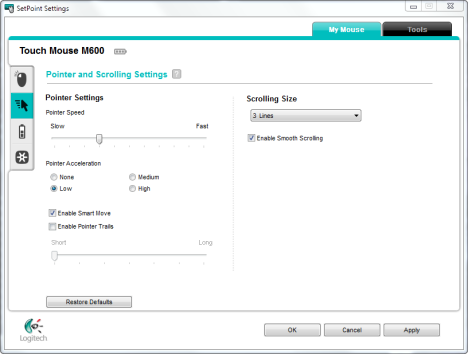
Lehetővé teszi az egér reakcióképességének, a használt elemek állapotának testreszabását, valamint bizonyos funkciók be- és kikapcsolását.
Ez az egér lenyűgöz majd másokat?
Nem, nem fog. Ha alaposan megnézi, észreveszi a fényes műanyagot. Egyszerűen olcsónak tűnik. Határozottan nem olyan, mint egy prémium árú eger, különösen, ha egy Microsoft Touch Mouse -hoz hasonlítjuk , amely nagyon masszív és elegáns felépítésű.

Felülete nagyon fényvisszaverő, a ráfestett motívumoknak pedig egyszerűen nincs eleganciájuk. Csak úgy néz ki, mint egy olcsó egér. De ez egy szubjektív vélemény, és lehet, hogy egyeseknek tetszik, ahogyan kinéz. Ezenkívül a felülete könnyen karcolódik. Ha hordozza, használja a csomagban található tokot, hogy minél jobban elhalassza azt a pillanatot, amikor az egér karcosnak és öregnek tűnik.
Amikor a kezében tartja az egeret, és először használja, prüszkölni fog. Mintha könnyen összetörhetnéd, ha nem figyelsz. Ez azonban nem így van. Az egér még az asztalról is gond nélkül leesik, és továbbra is jól működik.
Ami azonban lenyűgöző, az az, hogy milyen könnyűnek érzi magát, amikor használja. Az egér simán csúszik az asztalon, és imádni fogja, hogy milyen érzés.
Mi a fantasztikus a Logitech M600 egérben ?(Logitech M600 Mouse)
Először(First) is élvezni fogja, hogy ez az egér milyen kényelmesen ül a kezében. Könnyű, mozgása nagyon finom és nem fárasztja a kezet még hosszabb használat után sem. Ehhez képest a Microsoft Touch Mouse olyan tanknak tűnik, amely nehezen és lassan mozog. Mindazonáltal nem javaslom, hogy egérpadon használd. A mozgás sima és pontossága egy része eltűnik.
A simaság és a könnyedség nagy pontosságban is kifejeződik. Nem okoz gondot a professzionális kép- vagy videószerkesztés vele, vagy ha hatalmas Microsoft Excel fájlokkal dolgozik, ahol adatsorokat és oszlopokat kell kitöltenie. Az érzékelők nagy érzékenységgel rendelkeznek, és úgy éreztem, hogy a SetPoint alkalmazás segítségével kicsit le kell hangolni.
A gesztusok jól működnek, különösen a lehető leggyorsabb vissza- és előrelépéshez. Azonban eltart egy ideig, amíg megszokja a helyes mozdulatokat. Kezdetben görgetés vagy nagyítás is előfordulhat, ha nem ügyel, hogyan mozgatja az ujjait az egér felületén. Ha ez kikerül az útból, produktív lesz az érintési gesztusok használatakor.

Az akkumulátor élettartama nagyon jó. Ami tetszett, az az, hogy az egér észreveszi, hogy nem használod, és készenléti állapotba kapcsol, így keveset vagy egyáltalán nem fogyaszt, amíg rá nem nyomod a kezed és újra használod. Sok egérnél nem láttam ezt a funkciót, és hasznosnak találtam az akkumulátorok kímélésében.
Ezután az USB Logitech 2,4 GHz -es vezeték nélküli vevő nagyon jó. Akkor is jól működik, ha asztali számítógéphez csatlakoztatja, az asztal alá helyezi, és valamivel nagyobb távolságra, mint más USB - egerek. A jel erős, és nincs késedelem a kattintások és gesztusok számítógép felé történő elküldésében.
A Logitech M600(Logitech M600 Mouse) egér korlátai(Limitations)
Csakúgy, mint minden más egygombos egér esetében, a Logitech M600 Mouse esetében is van néhány korlátozás :
- Először(First) is, nincs középső kattintás, és nem lehet egyszerre jobb és bal kattintást végrehajtani. Emiatt rossz választás játékhoz. Jó néhány olyan játék van (pl . LA Noire , Star Wars: The Old Republic ), ahol egyszerre kell bal és jobb klikket végrehajtani bizonyos műveletek végrehajtásához. A hiányzó középső kattintás akkor is hasznos, ha böngészik az interneten és új lapokon nyit meg hivatkozásokat.
- Nagy érzékenysége áldás és átok is lehet. Hátránya, hogy észre fog venni néhány nem kívánt gesztust. Például, ha nehéz a keze, és böngészik az interneten, észre fogja venni, hogy anélkül, hogy bármit is megnyomna, nagyon finom görgetést hajt végre. A weboldal egy kicsit felfelé vagy lefelé mozog, mert a keze ebbe az irányba gyakorol egy kis nyomást. Ezenkívül gyors tempójú játékok közben nagyon könnyen megnyomhat egy bal kattintást, és a jobb kattintás hatását érheti el, csak azért, mert a keze nehezebb az egér jobb oldalán. Ezt az egeret mindenféle játékhoz kerülni kell.
- A Microsoft Touch Mouse -tól eltérően nincs vízszintes görgetés (csak függőleges görgetés), és nincsenek gesztusok az alkalmazásablak bepattintásához. Ha arra vágyik, hogy a lehető legtöbb érintési mozdulatot használhassa, akkor ettől az egértől nem fogja megkapni azokat.
Ítélet
Ha Ön az a fajta ember, aki csak az internet böngészésére, irodai munkára és mindenféle fájl megtekintéséhez használja a számítógépet, akkor ez az egér jó választás. Értékelni fogja, milyen könnyű, milyen sima a mozgása és a pontossága. Ha azonban bármilyen játékot szeretne csinálni, akkor tényleg távol kell tartania magát tőle. A Logitech M600 Mouse jól működik azoknak a felhasználóknak, akik érdeklődnek a jó érintőképernyős egér iránt, és tisztában vannak ennek a koncepciónak a korlátaival és előnyeivel. Ha nem biztos benne, a legjobb, ha kipróbálja, mielőtt megvásárolja.
Related posts
A Microsoft Sculpt Touch Mouse Review – Nagyszerű görgetési élmény
A Logitech Ultrathin Touch Mouse T630 áttekintése
A Microsoft Touch Mouse valós áttekintése
A Microsoft Wedge Touch Mouse áttekintése – Megéri megvenni?
Microsoft Sculpt Comfort Mouse Review – Jó társ a mobilfelhasználók számára
Könyvismertető – Windows 7 Egyszerű és egyszerű
Tekintse át a Logitech MK850 teljesítményét: Jó minőségű többeszközös perifériák!
ASUS Zenbook NX500 Review – Csúcskategóriás Ultrabook 4K kijelzővel
ASUS EeeBook X205TA Review – Megfizethető és jó megjelenésű netbook
Logitech MX Master 3 áttekintés: 2019 talán legjobb vezeték nélküli egére
Tekintse át az ASUS VT229H-t: érintőképernyős, keret nélküli kialakítású monitor
Tekintse át a Kingston DataTraveler Elite G2: a tartós USB 3.1 flash meghajtót!
Könyvismertető – Microsoft Office Professional 2010 lépésről lépésre
Tekintse át az ASUS Mini PC PB60G-t: Kicsi, nagy teljesítményű és egymásra rakható számítógép
Könyvismertető – Számítógépek és eszközök hálózatba kapcsolása, lépésről lépésre
Könyvajánló – Windows 8 Egyszerű és egyszerű, Nancy Muir
Könyvismertető – Google+ A hiányzó kézikönyv
Könyvajánló: Készítse el saját webhelyét: Képregény útmutató HTML-hez, CSS-hez és Wordpress-hez
A Microsoft Arc Touch Mouse áttekintése
Könyvismertető – Windows 7 és Office 2010 Dummies, könyv + DVD csomag
